2022년 최고의 Mac용 텍스트 편집기(상세 가이드)
텍스트 편집기는 모든 컴퓨터에서 사용할 수 있는 편리하고 유연한 도구입니다. 기본적으로 모든 인기 있는 운영 체제에 기본적으로 사전 설치되어 있습니다. 개발자가 가장 일반적으로 사용하지만 작가와 메모 작성자도 자주 사용합니다. 최고의 텍스트 편집기는 믿을 수 없을 정도로 강력하고 고도로 구성 가능한 경향이 있어 매우 개인적인 선택이 됩니다.

그것은 텍스트 편집기를 사용하는 사람들이 그것에 대해 강한 의견을 가지고 있음을 의미합니다. 딱 맞는 것을 찾는 것이 중요합니다. 익숙해질수록 더 유용하게 사용할 수 있습니다. 이것이 많은 사람들이 Vim 및 GNU Emacs와 같이 30년이 넘은 강력한 텍스트 편집기를 여전히 사용하는 이유입니다.
텍스트 편집기는 표면적으로는 단순하고 단순하고 지루해 보일 수 있지만, 이는 아직 익숙하지 않기 때문입니다. 내부에는 웹 사이트를 디자인하고, 소프트웨어 응용 프로그램을 개발하고, 소설을 쓰는 데 사용할 수 있는 강력한 기능이 있습니다. 텍스트 편집기는 목록 작성이나 메모 작성과 같은 작은 작업에도 유용합니다. 플러그인을 통해 확장할 수 있는 기본 기능 세트와 함께 제공되는 경향이 있습니다.
그렇다면 텍스트 편집기는 무엇입니까?
우리의 첫 번째 권장 사항은 숭고한 텍스트 3. Mac, Windows 및 Linux를 위한 빠르고 매력적이며 완전한 기능을 갖춘 텍스트 편집기입니다. 가격은 $80이지만 체험 기간에 대한 공식적인 시간 제한이 없으므로 구매하기 전에 앱을 알 수 있습니다. 구성 가능하며 필요한 특정 기능을 추가하기 위해 다양한 패키지를 사용할 수 있습니다.
원자 인기있는 무료 대안입니다. Sublime Text와 마찬가지로 플랫폼 간, 기능 및 대규모 패키지 저장소를 통해 확장할 수 있습니다. 초점은 애플리케이션 개발에 있지만 Electron 앱이므로 승자만큼 반응이 좋지 않습니다.
다른 텍스트 편집기도 매우 유능하며 장점, 초점, 한계 및 인터페이스가 있습니다. 최고 중 XNUMX가지를 다루고 귀하의 요구 사항, 선호도 및 워크플로에 가장 적합한 것을 찾도록 도와드립니다.
차례
이 가이드를 신뢰하는 이유는 무엇입니까?
좋은 텍스트 편집기는 내가 가장 좋아하는 도구 중 하나입니다. 처음에는 DOS에서, 그 다음에는 Windows, Linux, 그리고 지금은 Mac에서 수십 년 동안 사용해 왔습니다. HTML 마크업을 직접 보면서 텍스트 편집기에서 웹 콘텐츠를 편집하는 경우가 많습니다. 나는 때때로 사용되는 코드와 코드가 어떻게 배치되는지에 대해 매우 까다로울 수 있습니다.
Linux에서 내가 가장 좋아하는 텍스트 편집기는 Genie와 Bluefish였지만 Gedit와 Kate도 정기적으로 사용했습니다. Mac으로 전환할 때 처음에는 TextMate를 사용했습니다. 하지만 얼마 후 정기적으로 업데이트되는 Sublime Text로 눈을 돌렸습니다.
다른 텍스트 편집기를 계속 실험하다가 결국 Komodo Edit에 정착했습니다. 당시에 필요한 기능과 내 워크플로에 맞는 인터페이스가 있었습니다. 여기에는 측면 패널에 편리하게 나열된 많은 기본 검색 및 바꾸기 매크로 기록이 포함되었습니다. 매크로 이름을 두 번 클릭하여 하나씩 실행할 수 있습니다.
내 iPad용 Textastic을 구입하고 결국 내 Mac에서도 사용하도록 전환했습니다. 날씬하고 비열하며 당시 내가 필요한 모든 것을 했습니다.
나는 또한 수년 동안 Vim과 Emacs를 자주 사용했지만 능숙하게 사용하는 방법을 배우기에 충분한 시간을 할애하지 않았습니다. 그들의 인터페이스는 최신 앱과 닮지 않았습니다. 그래서 나는 그들이 가장 강력한 도구이고 그것을 맹세하는 친구들이 있다고 확신하지만 그것들을 고수하는 것이 어렵다는 것을 알았습니다.
텍스트 편집기가 필요한 사람은 누구입니까?
누가 괜찮은 텍스트 편집기가 필요합니까? 일반 텍스트 파일로 작업해야 하는 모든 사람. 여기에는 작은 편집을 위한 캐주얼 도구가 필요한 사람들과 매일 기본 소프트웨어 도구로 사용하는 사람들이 포함됩니다. 다음과 같은 작업에 텍스트 편집기를 사용할 수 있습니다.
- 웹 사이트를 만들 때 HTML 및 CSS 파일 만들기
- HTML 또는 Markdown으로 웹용 콘텐츠 작성
- Python, JavaScript, Java, Ruby on Rails 또는 PHP와 같은 프로그래밍 언어를 사용하여 웹 앱 개발
- Objective C, C# 또는 C++와 같은 프로그래밍 언어를 사용하여 데스크톱 앱 개발
- Java, Python, Objective C, Swift, C#, C++와 같은 프로그래밍 언어를 사용하여 모바일 애플리케이션 개발
- 소프트웨어 프로그램 또는 운영 체제에 대한 텍스트 기반 구성 파일 편집
- 각본용 Fountain 및 산문용 Markdown과 같이 일반 텍스트에 서식을 추가할 수 있는 마크업 언어로 작성
- 공급업체 종속을 피하기 위해 일반 텍스트 또는 Markdown으로 메모 작성
일부 텍스트 편집기는 이러한 작업 중 하나 이상을 염두에 두고 개발되었습니다. 앱 개발자를 대상으로 하는 텍스트 편집기에는 디버거가 포함될 수 있지만 웹 개발자를 대상으로 하는 텍스트 편집기에는 실시간 미리보기 창이 포함될 수 있습니다. 그러나 대부분의 텍스트 편집기는 모든 목적에 사용할 수 있을 만큼 충분히 유연합니다.
텍스트 편집기의 매력은 다양한 용도로 사용할 수 있고 다른 유형의 앱에서는 할 수 없는 방식으로 개인화할 수 있다는 것입니다. 그러나 많은 사용자는 프로그래밍을 위한 IDE(통합 개발 환경) 또는 다음과 같은 전용 쓰기 응용 프로그램과 같은 보다 전문화된 도구를 사용하는 것을 선호합니다 공증인 or 율리시스.
텍스트 편집기에 관심이 있으신 분들을 위해 다음과 같이 관심을 가질 만한 다른 요약도 많이 있습니다.
Mac용 최고의 텍스트 편집기: 수상작
최고의 상업 텍스트 편집기: Sublime Text 3
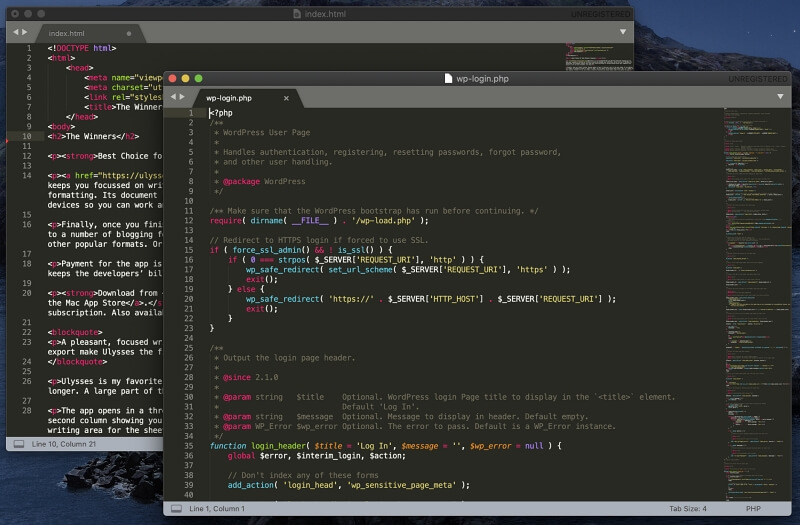
Sublime Text 3는 빠르고 쉽게 시작할 수 있으며 대부분의 사용자의 요구를 충족하는 크로스 플랫폼 텍스트 편집입니다. 2022년에 출시되었으며 모든 기능과 고도로 사용자 정의가 가능하므로 전문적이고 유능한 텍스트 편집기가 필요한 모든 사람에게 탁월한 선택입니다.
를 방문 공식 Sublime Text 사이트 다운로드. 무료 체험 기간은 무기한입니다. 앱은 계속 사용하기 위해 각 사용자당 $80(각 컴퓨터가 아님)의 비용이 듭니다.
한눈에 :
- 태그라인: ‘코드, 마크업 및 산문을 위한 정교한 텍스트 편집기.’
- 초점: 다방면—앱 개발, 웹 개발, 쓰기
- 플랫폼: 맥, 윈도우, 리눅스
Sublime Text를 시작하는 것은 쉽습니다. 무료 평가판에는 실제 종점이 없으므로 구매를 결정하기 전에 철저히 테스트할 수 있으며 때때로 초대를 받게 됩니다. 그리고 이 앱은 배우기 쉽습니다. 바로 들어가서 사용을 시작한 다음 필요할 때 고급 기능을 선택합니다.
그것은 훌륭해 보이고 기능이 풍부합니다. Sublime Text 3는 사용자 정의 UI 툴킷을 사용하여 달성되는 모든 플랫폼에서 일관되게 작동하며 앱 자체는 각 운영 체제에 고유합니다. 따라서 다른 크로스 플랫폼 편집기보다 가볍고 반응성이 뛰어납니다.
Sublime Text는 다양한 키보드 바로 가기 손가락을 원하는 위치에 유지하고 선택 사항 미니 맵 화면 오른쪽의 은 문서에서 현재 위치를 즉시 보여줍니다.
구문 강조 제공되며 다양한 색상 구성표를 사용할 수 있습니다. HTML 파일의 기본 설정은 다음과 같습니다.
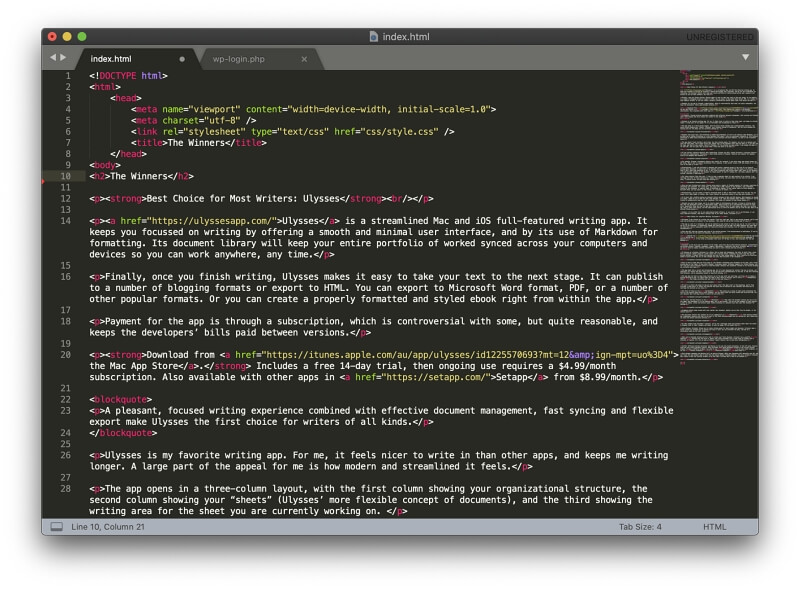
다음은 PHP 파일에 대한 기본 구문 강조 표시입니다.
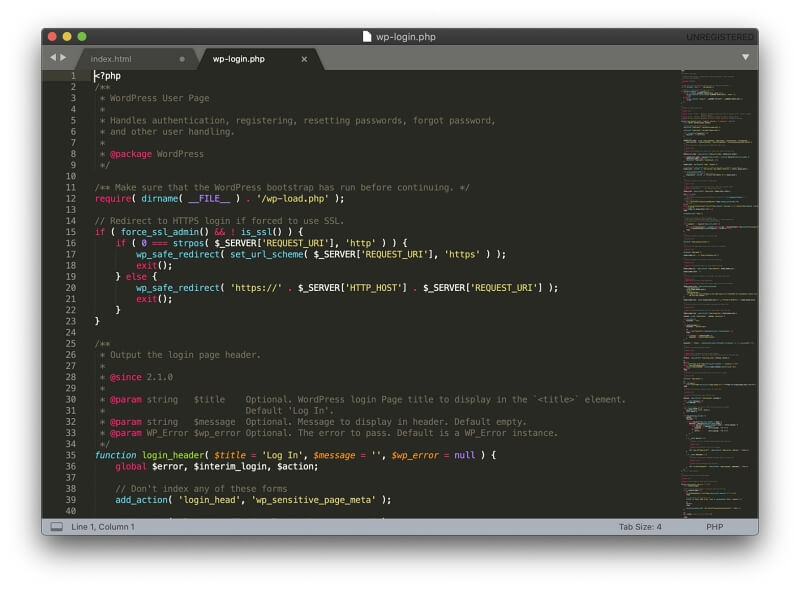
여러 개의 열린 문서를 볼 수 있습니다. 탭 인터페이스 (위와 같이) 또는 별도의 창에서.
A 방해받지 않는 모드 창을 전체 화면으로 만들고 메뉴 및 기타 사용자 인터페이스 요소를 숨깁니다.
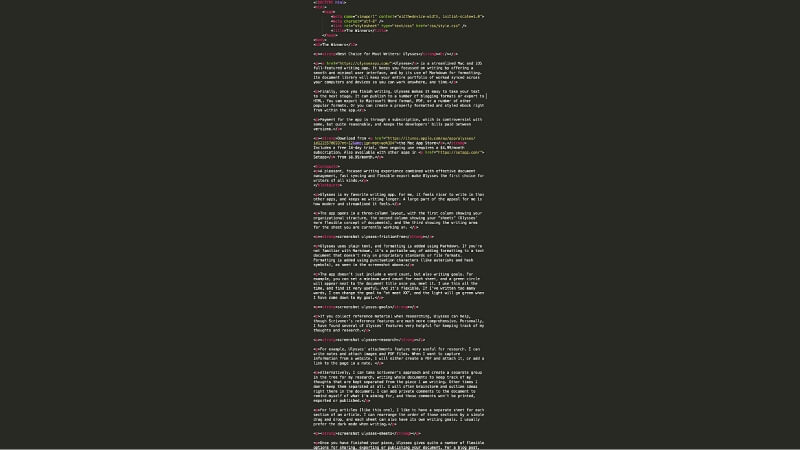
당신은 할 수 있습니다 여러 줄 편집 원하는 줄 번호를 동시에 선택(Shift-클릭 또는 Command-클릭)한 다음 키보드 단축키 command-shift-L을 사용합니다. 선택한 각 라인에 커서가 나타납니다.
코드 섹션은 다음과 같습니다. 통합 (예: 중첩된 if 문이 사용되는 경우) 줄 번호 옆에 있는 펼침 삼각형을 클릭합니다.
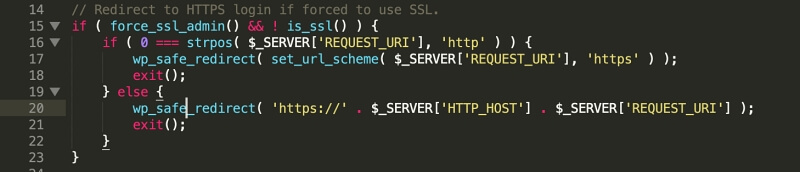
검색 및 바꾸기는 강력하고 정규식을 지원합니다. 검색은 다음을 사용하여 파일 시스템으로 확장됩니다. 뭐든지 고토 (Command-P) 명령은 현재 폴더에 있는 파일을 여는 가장 빠른 방법입니다. Goto Symbol, Goto Definition, Goto Reference 및 Goto Line을 포함하는 다른 ‘Goto’ 명령을 사용하면 탐색이 쉬워집니다.
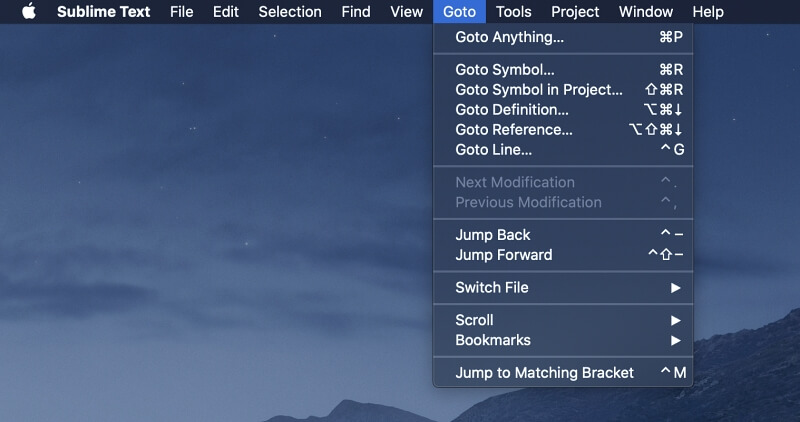
이 앱은 사용자 정의가 가능합니다. 설정 텍스트 기반 구성 파일을 편집하여 변경됩니다. 초보자에게는 놀라울 수 있지만 텍스트 편집기 작업에 익숙한 사람들에게는 많은 의미가 있으며 기본 설정 파일은 사용 가능한 옵션을 볼 수 있도록 주석이 많이 달려 있습니다.
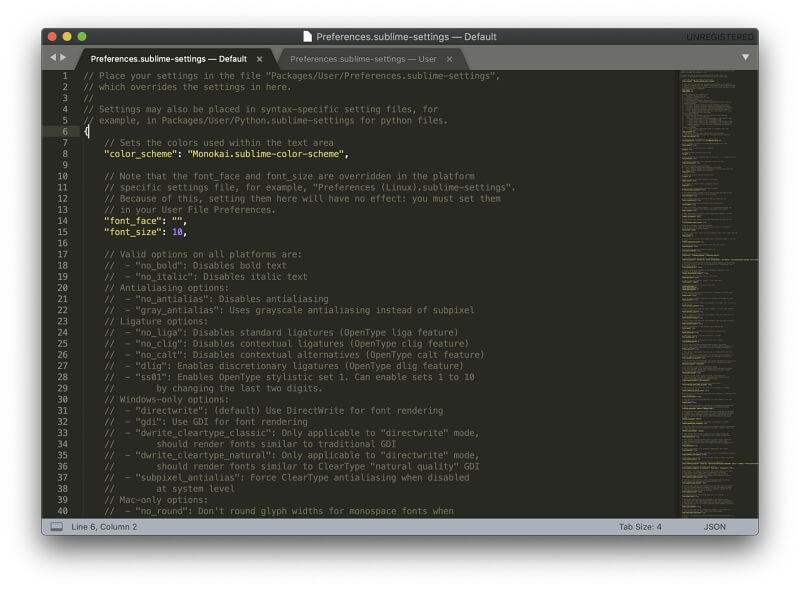
플러그인은 Sublime Text에서 사용할 수 있습니다. 패키지 관리 앱의 명령 팔레트 또는 공식 웹 사이트. 이들은 특정 방식으로 앱의 기능을 확장할 수 있으며 Python으로 작성됩니다. 현재 약 5,000개가 있습니다.
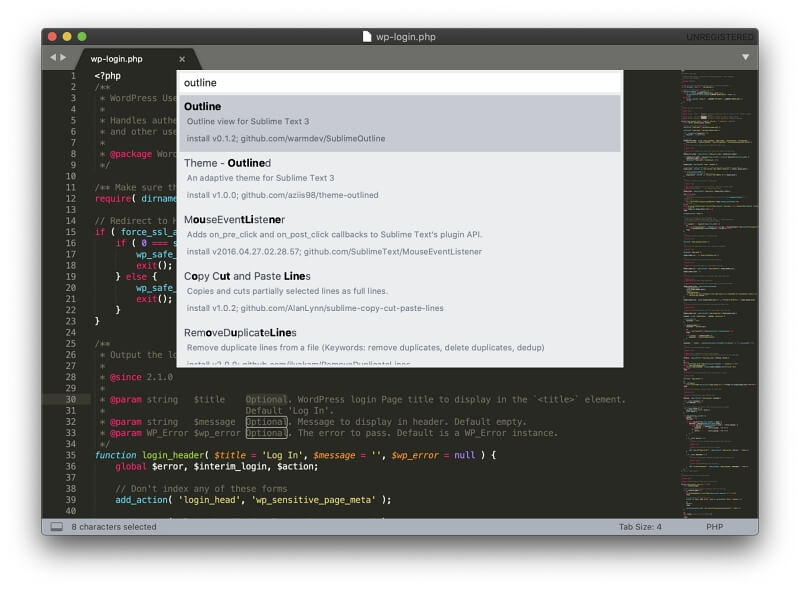
최고의 무료 텍스트 편집기: Atom
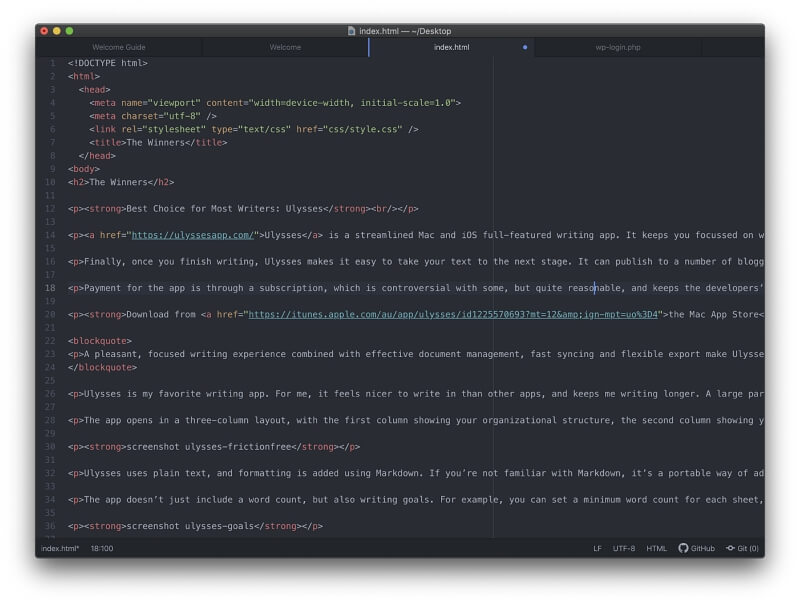
Atom은 2022년에 출시된 무료 오픈 소스 대안입니다. Sublime Text와 유사한 기능을 가지고 있습니다. Atom은 크로스 플랫폼이며 Electron ‘한 번 작성하고 모든 곳에 배포’ 프레임워크를 기반으로 하므로 Sublime Text보다 약간 느립니다.
앱은 GitHub에서 만들었으며 이후에 Microsoft에 인수. 일부 커뮤니티의 우려에도 불구하고(특히 Microsoft가 이미 자체 텍스트 편집기를 개발했기 때문에) Atom은 여전히 강력한 텍스트 편집기입니다.
방문 아톰 공식 사이트 앱을 무료로 다운로드할 수 있습니다.
한눈에 :
- 태그라인: ’21세기를 위한 해킹 가능한 텍스트 편집기.’
- 초점: 애플리케이션 개발
- 플랫폼: 맥, 윈도우, 리눅스
현재 아톰이 주는 첫인상은 좋지 않다. macOS Catalina에서 처음 열면 오류 메시지가 표시됩니다.
‘Atom’은 Apple이 악성 소프트웨어를 확인할 수 없기 때문에 열 수 없습니다.
에 대한 해결책을 찾았습니다. Atom 토론 포럼: Finder에서 Atom을 찾아 마우스 오른쪽 버튼으로 클릭한 다음 열기를 선택합니다. 이 작업을 완료하면 앞으로 오류 메시지 없이 앱이 열립니다. 이 문제에 대한 수정 사항이 아직 만들어지지 않았다는 사실에 놀랐습니다.
Atom은 신규 사용자가 쉽게 사용할 수 있습니다. 여러 언어에 대한 매력적인 구문 강조 표시뿐만 아니라 탭 인터페이스와 여러 창을 제공합니다. 다음은 HTML 및 PHP 파일의 기본 형식입니다.
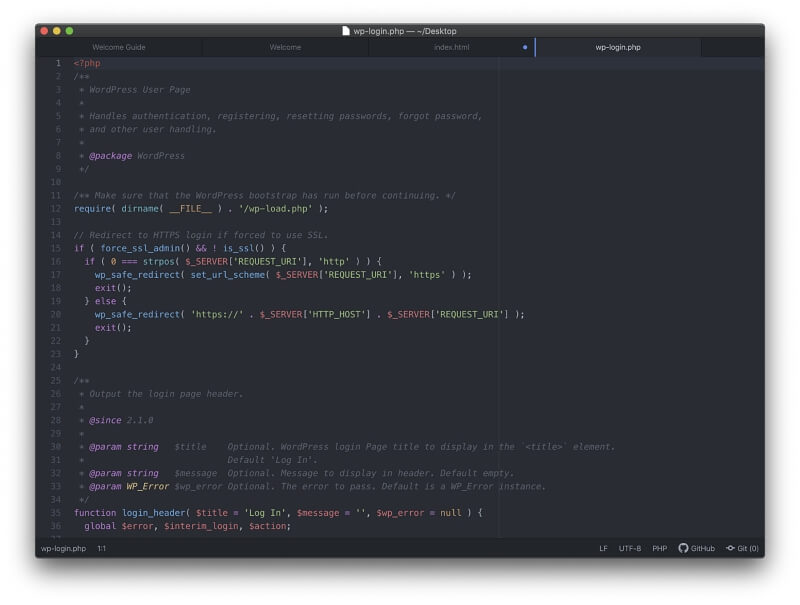
Sublime Text와 마찬가지로 여러 줄 편집이 가능하며 이는 다중 사용자 편집으로 확장됩니다. 텔레타이프 는 Google 문서도구에서와 마찬가지로 여러 사용자가 동시에 문서를 열고 수정할 수 있는 고유한 기능입니다.
정규식, 파일 시스템 브라우저, 뛰어난 탐색 옵션 및 강력한 검색과 마찬가지로 코드 접기 및 스마트 자동 완성을 사용할 수 있습니다.
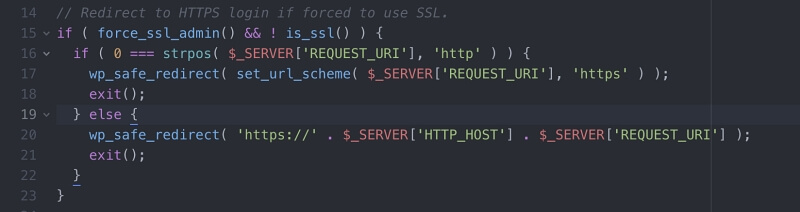
이 앱은 개발자를 염두에 두고 만들어졌기 때문에 Atom에 몇 가지 IDE 기능이 포함되어 있고 처음 열 때 Apple의 개발 도구를 설치할 수 있다는 것은 놀라운 일이 아닙니다.
패키지를 통해 앱에 기능을 추가하면 Atom 내에서 직접 패키지 관리자에 액세스할 수 있습니다.
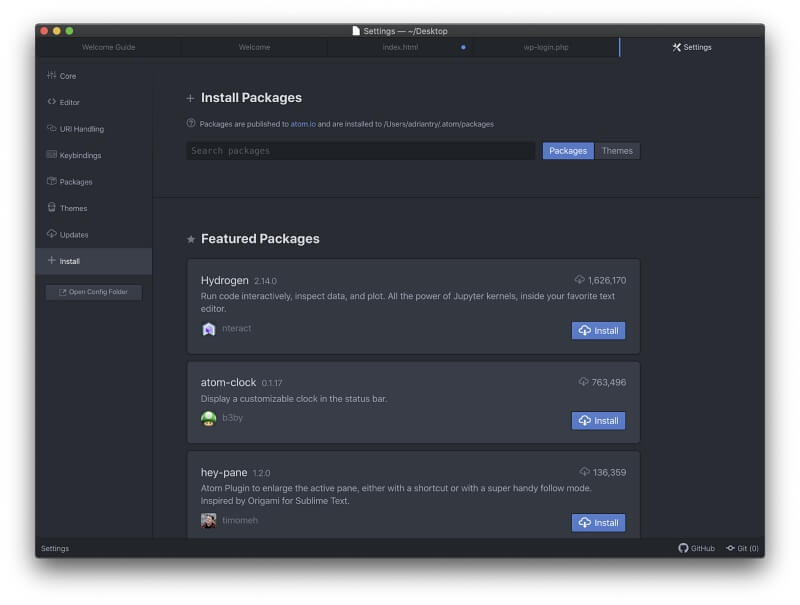
수천 개의 패키지를 사용할 수 있습니다. 이를 통해 방해 없는 편집, Markdown 사용, 추가 코드 스니펫 및 언어 지원, 앱 모양 및 작동 방식의 세부 사용자 정의와 같은 기능을 추가할 수 있습니다.
Mac용 최고의 텍스트 편집기: 경쟁
Visual Studio 코드
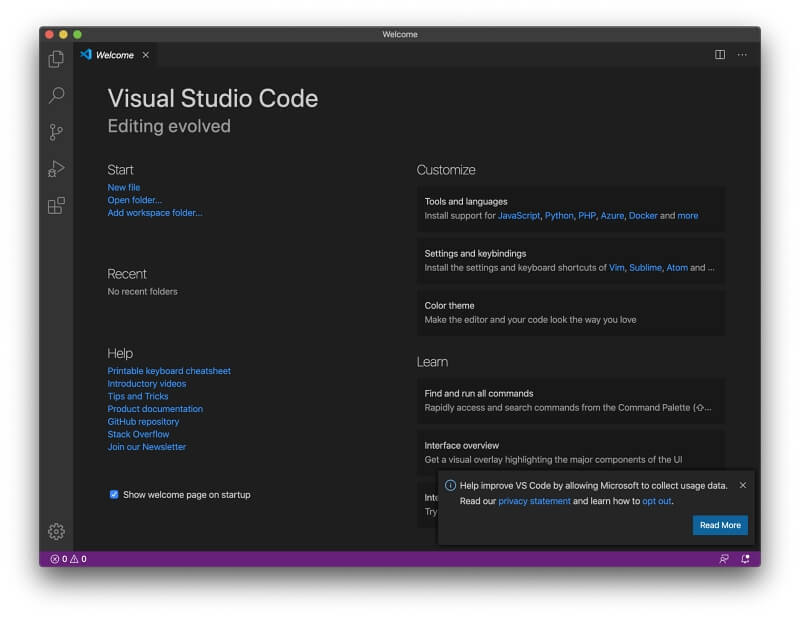
Atom은 현재 기술적으로 Microsoft 제품이지만 Visual Studio Code는 그들이 디자인한 앱이며 훌륭합니다. 2022년 출시되어 빠른 속도로 인기를 얻고 있습니다. 눈에 띄는 기능은 스마트 코드 완성 및 구문 강조입니다.
를 방문 공식 Visual Studio 코드 사이트 앱을 무료로 다운로드할 수 있습니다.
한눈에 :
- 태그라인: “코드 편집. 재정의했습니다.”
- 초점: 애플리케이션 개발
- 플랫폼: 맥, 윈도우, 리눅스
VSCode는 빠르고 반응이 빠르며 개발자를 대상으로 하며 코드 편집 및 디버깅에 중점을 둡니다. 하에 출시된다. 오픈 소스 MIT 라이선스.
IntelliSense는 변수 유형, 함수 정의 및 가져온 모듈을 고려하여 코드 완성 및 구문 강조에 지능을 추가하는 기능입니다. ASP.NET 및 C#을 포함하여 30개 이상의 프로그래밍 언어가 지원됩니다. 다음은 HTML 및 PHP 파일에 대한 기본 구문 강조 표시입니다.
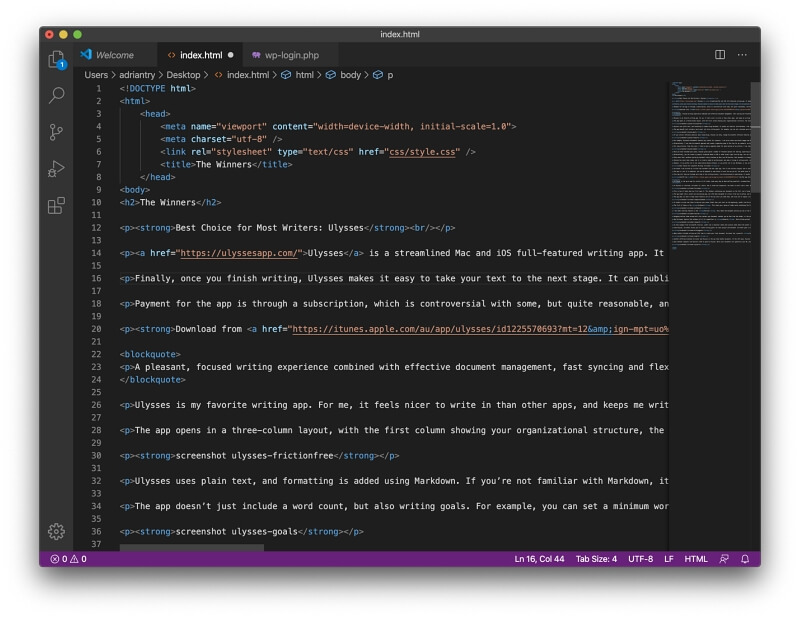
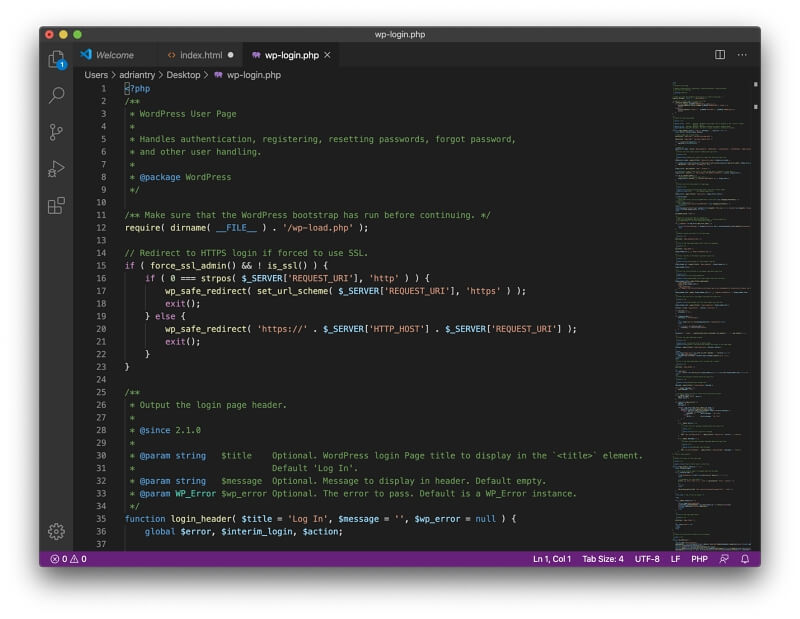
앱에는 약간의 학습 곡선이 있으며 탭 인터페이스와 분할 창을 모두 포함합니다. 젠 모드 버튼 터치로 최소한의 인터페이스를 제공하고 메뉴와 창을 숨기고 앱을 최대화하여 화면을 채웁니다.
여기에는 터미널, 디버거 및 Git 명령이 포함되지만 전체 IDE는 아닙니다. 그러려면 훨씬 더 큰 것을 사야 합니다. 비주얼 스튜디오, 마이크로소프트의 전문 IDE.
앱 내에서 방대한 확장 라이브러리를 사용할 수 있으므로 VSCode의 기능을 확장하는 무료 패키지에 액세스할 수 있습니다. 여기에는 Markdown 작성, 셸 스크립트 실행, AppleScript 생성을 위한 플러그인이 포함됩니다.
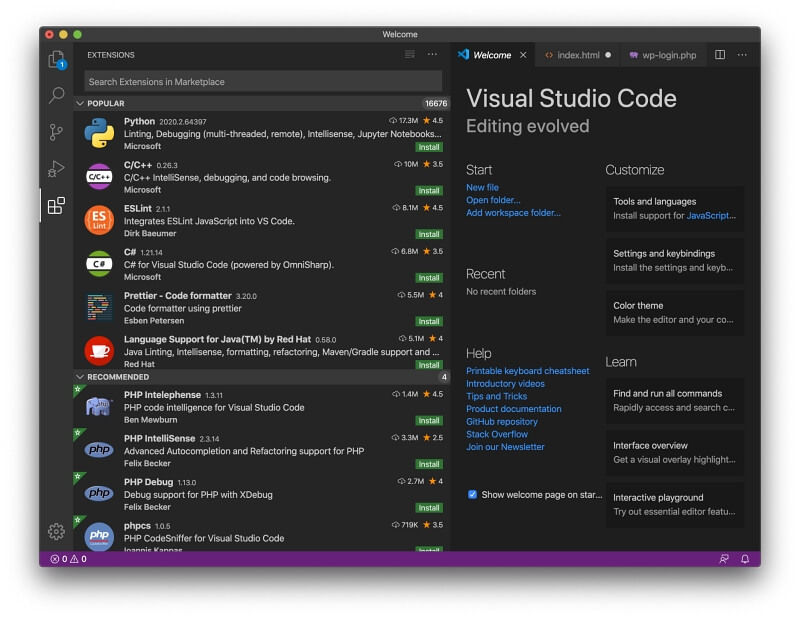
비비에디트 13
Bare Bones Software의 BBEdit 13은 1992년에 처음 출시된 매우 인기 있는 Mac 전용 편집기입니다. 공식 웹사이트에 따르면 작가, 웹 작성자 및 소프트웨어 개발자의 요구를 충족하도록 설계되었습니다.
방문 공식 BBEdit 사이트 앱을 다운로드합니다. 개별 라이선스 비용은 $49.99입니다. 구독은 다음에서 구입할 수 있습니다. 맥 앱 스토어 비용은 $3.99/월 또는 $39.99/년입니다.
한눈에 :
- 슬로건: “안돼요.®”
- 초점: 만능: 앱 개발, 웹 개발, 쓰기
- 플랫폼: Mac 전용
이 텍스트 편집기는 Mac 팬이 가장 좋아하며 키보드 단축키 및 끌어서 놓기 규칙을 포함하여 Apple의 사용자 인터페이스 지침을 밀접하게 따릅니다. 빠르고 안정적입니다.
그러나 이 리뷰의 다른 텍스트 편집기보다 덜 현대적입니다. 약간 오래된 느낌입니다. 열려 있는 각 문서에 대한 탭을 제공하지 않습니다. 대신 열린 파일이 측면 패널 하단에 나열됩니다. 다른 텍스트 편집기에 비해 테마 및 패키지를 추가하는 것은 상당히 복잡한 작업입니다.
구문 강조 표시 및 기능 탐색이 잘 구현되어 있습니다. HTML 및 PHP 파일이 표시되는 방법은 다음과 같습니다.
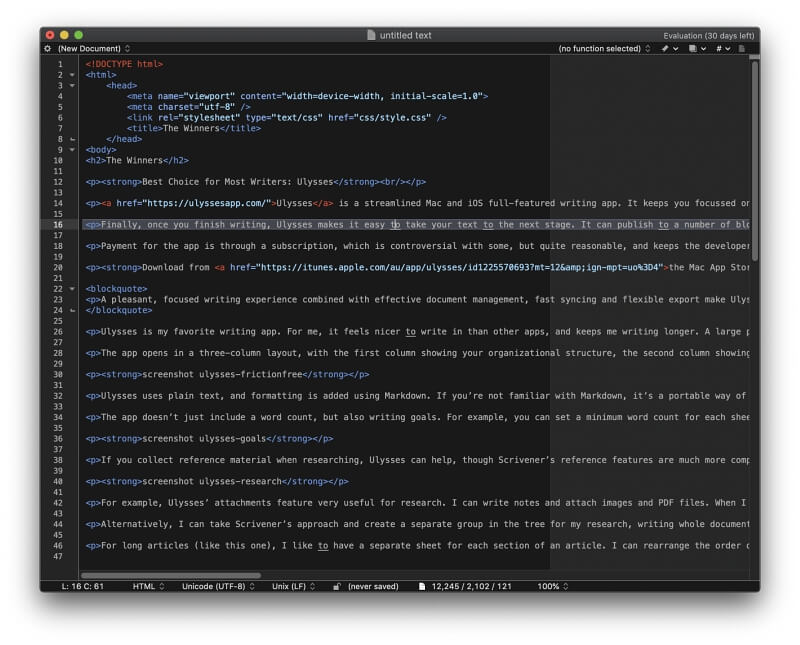
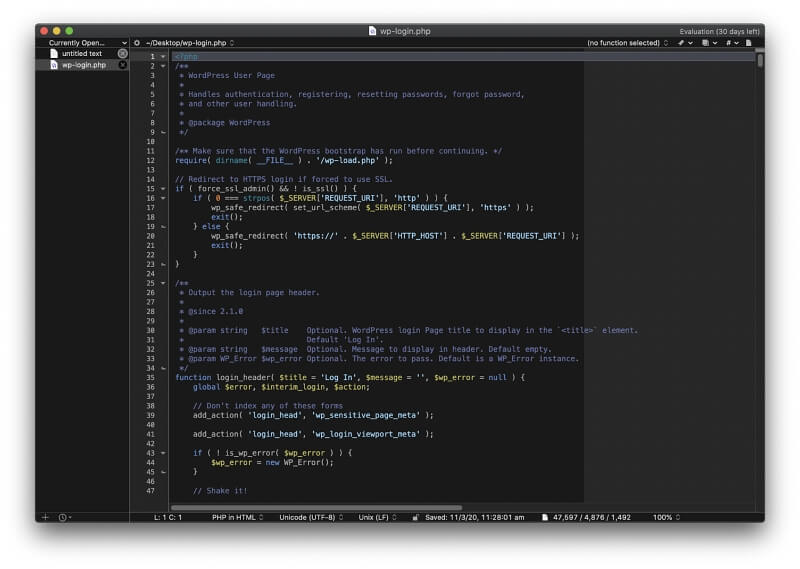
검색은 정규식과 Grep 패턴 일치를 모두 제공하는 강력합니다. 코드 접기 및 텍스트 완성은 가능하지만 여러 줄 편집은 불가능합니다.
이 편집기는 대부분의 경쟁 제품보다 기본적으로 작성자를 위한 더 많은 도구를 제공합니다. 사실 저자는 매트 그레멜 다른 앱도 사용하지만 최소한 2013년부터 이 앱을 주요 글쓰기 앱 중 하나로 사용하고 있습니다.
코다(지금의 노바)
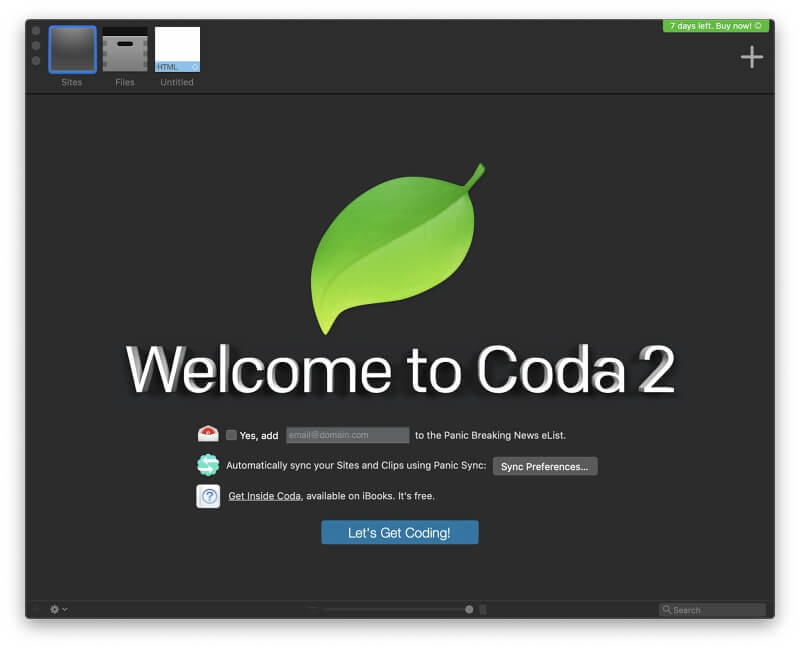
Panic’s Coda는 웹 개발에 중점을 둔 Mac 전용 텍스트 편집기로 2022년에 처음 출시되었습니다. 새 앱으로 대체될 것이기 때문에 오래 가지 않을 것입니다.
방문 공식 사이트 앱을 다운로드합니다. $99에 앱을 구입할 수 있습니다.
한눈에 :
- 슬로건: “당신은 웹을 위해 코딩합니다. 빠르고 깨끗하며 강력한 텍스트 편집기가 필요합니다. 완벽한 픽셀 미리보기. 로컬 및 원격 파일을 열고 관리하는 기본 제공 방법입니다. 그리고 아마도 SSH의 대시. 안녕, 코다.”
- 초점: 웹 개발
- 플랫폼: Mac 전용
Coda는 이제 XNUMX살이 되었고 구식 느낌이 듭니다. Panic은 이를 깨닫고 단순히 외형을 변경하는 대신 Nova라는 새로운 앱을 개발했습니다.
여기에는 웹 개발자를 위한 몇 가지 유용한 기능이 포함되어 있습니다. 내가 가장 좋아하는 것은 내장 웹킷 미리보기 웹 인스펙터, 디버거 및 프로파일러를 사용합니다. 또한 FTP, SFTP, WebDAV 또는 Amazon S3 서버에 있는 파일을 포함하여 원격 파일에 쉽게 액세스할 수 있습니다.
Coda에는 경쟁업체의 많은 기능이 포함되어 있습니다.
- 검색 및 바꾸기
- 코드 접기
- 프로젝트 전체 자동 완성
- 자동 태그 닫기
- 다양한 언어에 대한 구문 강조 표시
기본 구문 강조 표시가 샘플 HTML 및 PHP 파일을 찾는 방법은 다음과 같습니다.
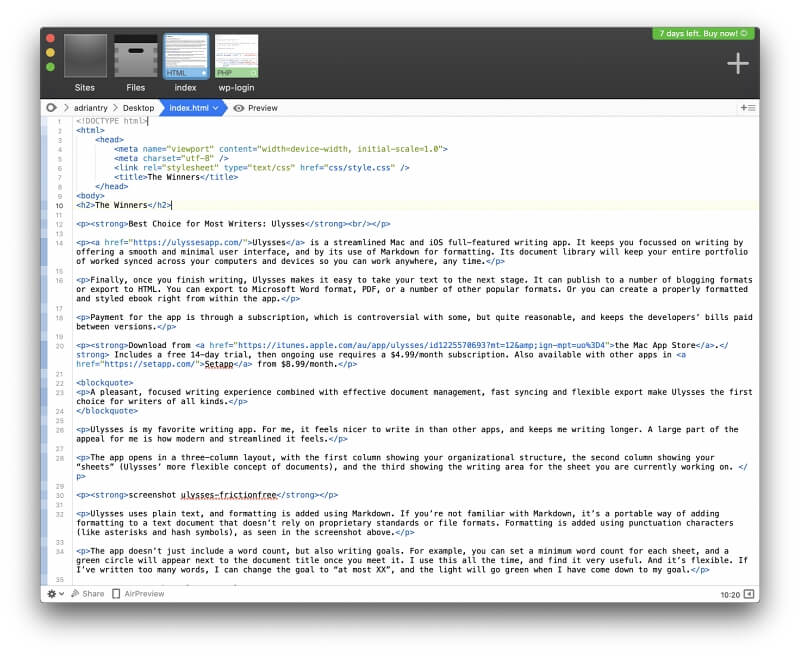
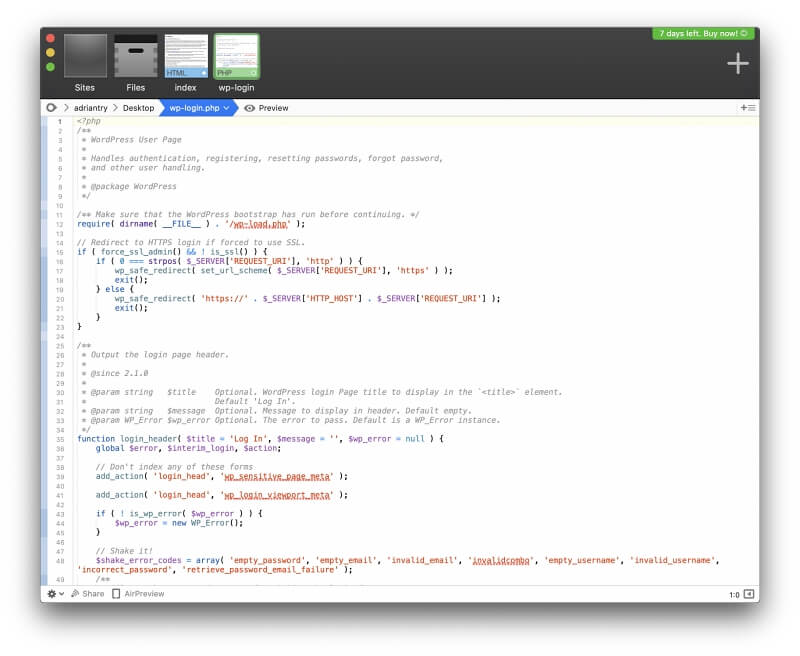
공식 웹사이트에서 대규모 플러그인 저장소를 사용할 수 있으므로 프로그램에 추가 기능을 추가할 수 있습니다. Cocoa 스크립팅 언어가 사용됩니다. iOS 컴패니언 버전(iOS App Store에서 무료)을 사용하면 이동 중에도 코드를 확인하고 편집할 수 있으며 장치 간에 작업을 동기화할 수 있습니다.
UltraEdit는
UltraEdit 버전 20.00은 UltraCompare, UltraEdit Suite, UltraFinder 및 IDM All Access를 포함한 IDM Computer Solutions, Inc의 프로그램 제품군의 텍스트 편집기 구성 요소입니다. 1994년에 처음 출시되었으므로 한동안 사용되었으며 충성도가 높은 제품입니다.
방문 공식 UltraEdit 사이트 앱을 다운로드합니다. 구독 비용은 연간 $79.95(두 번째 해는 절반 가격)이며 최대 99.95개의 설치를 지원합니다. 또는 연간 $30에 IDM의 모든 앱을 구독할 수 있습니다. 30일 평가판, XNUMX일 환불 보장.
한눈에 :
- 슬로건: ‘UltraEdit는 현존하는 가장 유연하고 강력하며 안전한 텍스트 편집기입니다.’
- 초점: 애플리케이션 및 웹 개발
- 플랫폼: 맥, 윈도우, 리눅스
개인 라이선스 구독에는 XNUMX~XNUMX개의 설치가 포함됩니다. UltraEdit 웹사이트는 불분명합니다. 홈 페이지에서는 다음과 같이 이야기합니다. 3 for 1 라이선스: ‘개인 라이선스는 플랫폼 조합에 관계없이 최대 3대의 컴퓨터에 사용할 수 있습니다.’ 그러나 구매 페이지에는 구독에 ‘최대 5개 설치(개인 라이선스)’가 포함된다고 나와 있습니다.
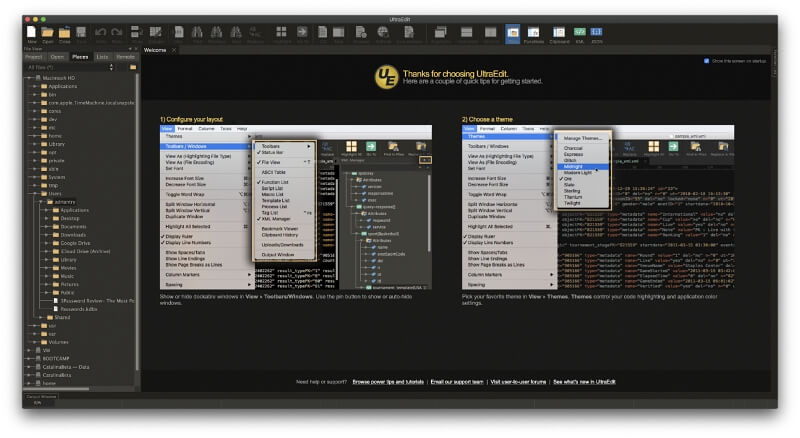
이 앱은 웹 및 앱 개발 모두에 적합합니다. HTML, JavaScript, PHP, C/C++, PHP, Perl, Python 등을 지원합니다. 다음은 샘플 HTML 및 PHP 파일에 대한 기본 구문 강조 표시입니다.
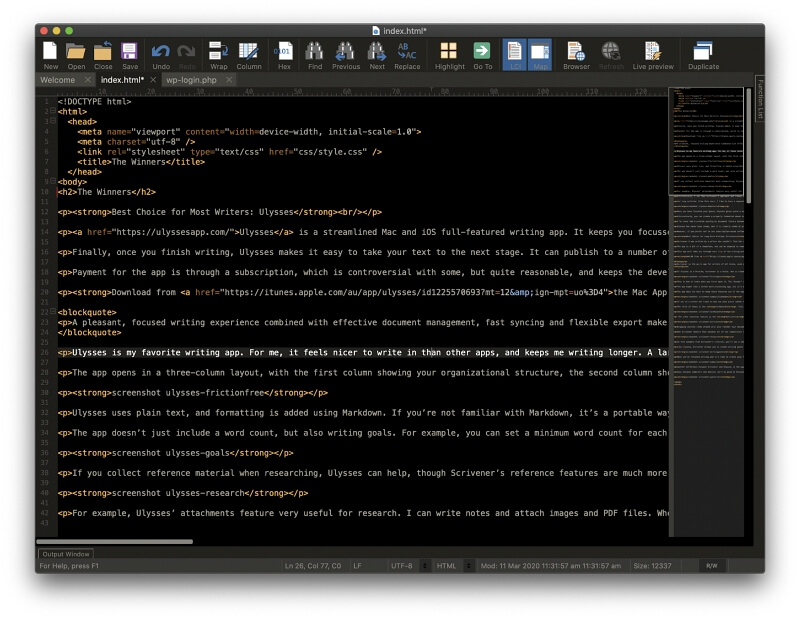
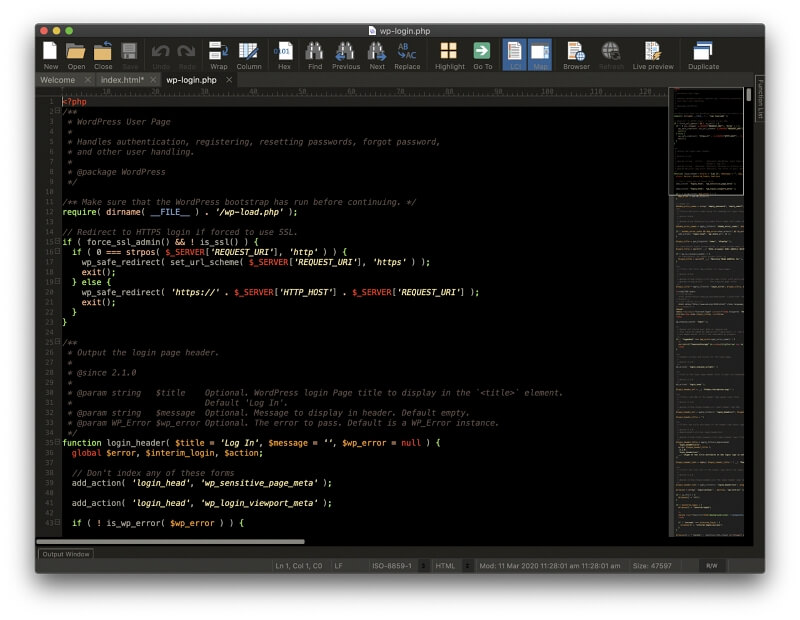
강력하고 최대 기가바이트 크기의 거대한 파일로 작업할 수 있습니다. 여러 줄 편집 및 열 편집 모드, 코드 접기 및 자동 완성을 지원합니다. 검색 기능은 정규식과 파일 검색을 통합합니다. 디버깅 및 실시간 미리보기도 지원됩니다. 앱은 사용자 정의가 가능하므로 매크로, 스크립트 및 키보드 단축키를 만들 수 있습니다. API 및 다양한 테마를 사용할 수 있습니다.
텍스트메이트 2.0
MacroMates의 TextMate 2.0은 macOS 전용의 강력하고 사용자 지정 가능한 텍스트 편집기입니다. 버전 1은 매우 인기가 있었지만 버전 2가 지연되자 많은 사용자들이 더 정기적으로 업데이트되는 것으로, 특히 Sublime Text로 뛰어들었습니다. 이 업데이트는 결국 출시되었으며 현재는 오픈 소스 프로젝트입니다(여기에서 라이선스 보기).
를 방문 TextMate 공식 사이트 앱을 무료로 다운로드할 수 있습니다.
한눈에 :
- 태그라인: ‘많은 프로그래밍 언어 목록을 지원하고 오픈 소스로 개발된 강력하고 사용자 정의 가능한 텍스트 편집기.’
- 초점: 애플리케이션 및 웹 개발
- 플랫폼: Mac 전용
TextMate는 개발자를 대상으로 하며 Ruby on Rails 개발자에게 특히 인기가 있습니다. 또한 Xcode와 함께 작동하고 Xcode 프로젝트를 빌드할 수 있기 때문에 Mac 및 iOS 개발자에게 특히 중요합니다.
번들을 설치하면 기능이 추가됩니다. 가볍고 깨끗한 인터페이스를 제공합니다. 다음은 샘플 HTML 및 PHP 파일에서 구문이 강조 표시되는 방법입니다.
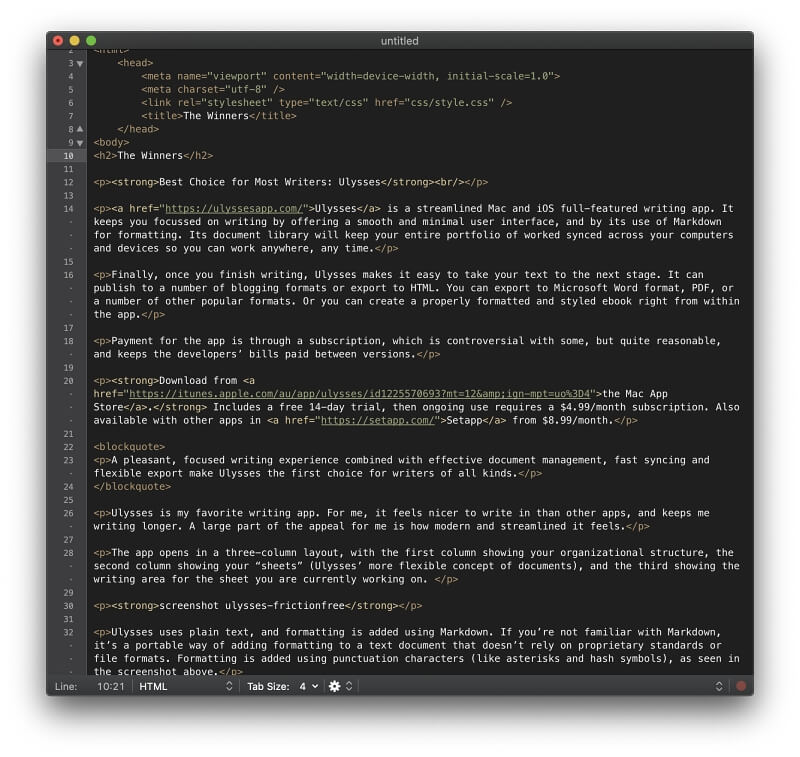
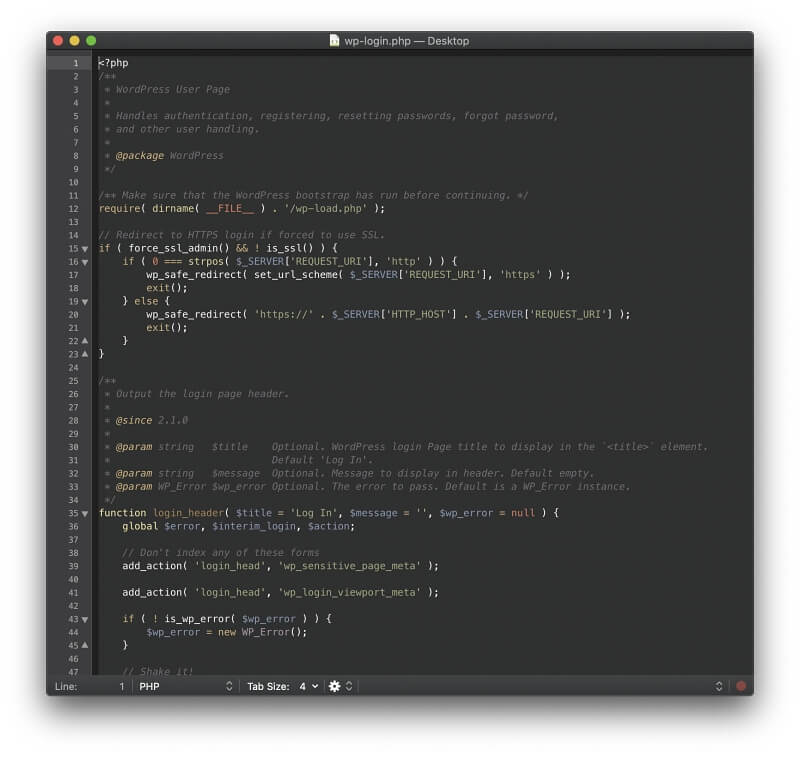
한 번에 여러 편집, 대괄호 자동 페어링, 열 선택 및 버전 제어와 같은 고급 기능을 사용할 수 있습니다. 프로젝트 전체에서 작업을 검색하고 교체하고 매크로를 기록할 수 있으며 상당량의 프로그래밍 언어 목록이 지원됩니다.
괄호
Brackets는 커뮤니티가 주도하는 오픈 소스 프로젝트입니다( MIT 라이센스) 2022년 Adobe에 의해 설립되었습니다. 웹 개발 편집자를 다음 단계로 끌어올리는 것을 목표로 합니다. Brackets에는 다른 Adobe 제품을 사용하는 경우 익숙할 깨끗하고 현대적인 인터페이스가 있습니다.
방문 공식 브래킷 사이트 앱을 무료로 다운로드할 수 있습니다.
한눈에 :
- 태그라인: ‘웹 디자인을 이해하는 현대적인 오픈 소스 텍스트 편집기.’
- 초점: 웹 개발
- 플랫폼: 맥, 윈도우, 리눅스
Brackets는 웹 개발에 중점을 두고 있으며 HTML 및 CSS 파일의 라이브 미리 보기 표시를 제공하여 실시간으로 페이지를 업데이트합니다. No Distractions 버튼은 버튼 터치로 더 간단한 인터페이스를 제공하며 다양한 무료 확장을 사용하여 필요한 특정 기능을 추가할 수 있습니다.
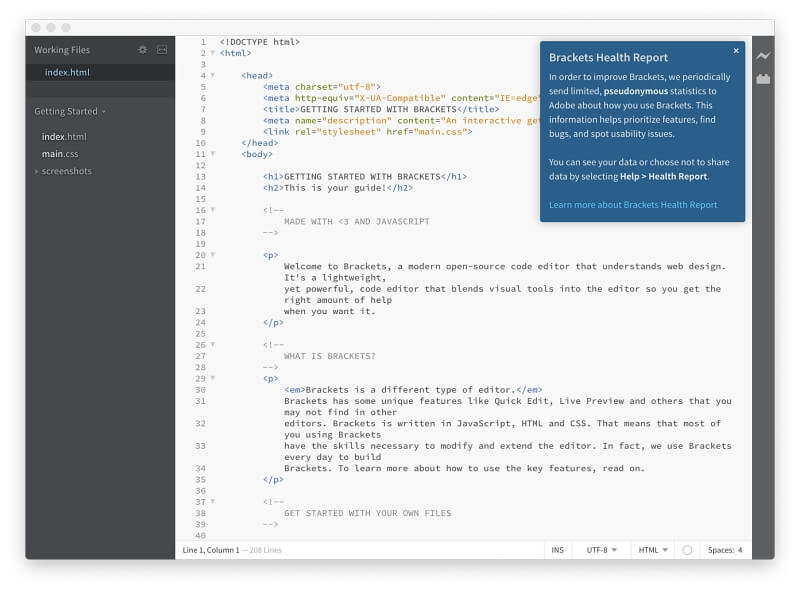
이 앱은 C++, C, VB 스크립트, Java, JavaScript, HTML, Python, Perl 및 Ruby를 포함하여 38개 이상의 파일 형식과 프로그래밍 언어를 지원합니다. 다음은 HTML 및 PHP의 기본 구문 강조 표시입니다.

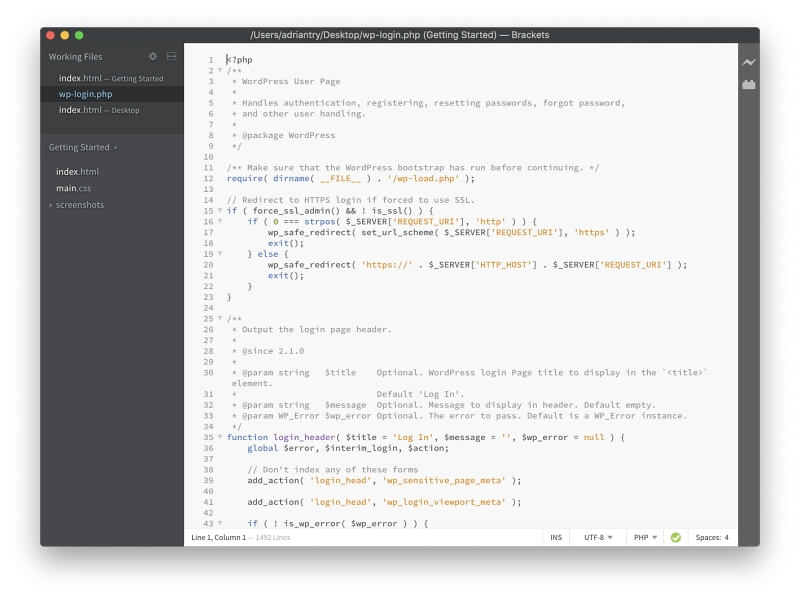
Adobe 앱인 Brackets는 Photoshop과 원활하게 통합됩니다. PSD 렌즈는 Photoshop에서 사진, 로고 및 디자인 스타일을 추출하는 기능입니다. Extract는 CSS를 자동으로 생성하기 위해 PSD에서 색상, 글꼴, 그라디언트, 측정 및 기타 정보를 가져오는 도구입니다. 이는 프론트엔드 개발자에게 특히 편리한 기능입니다.
코모도 편집
Komodo Edit는 ActiveState의 단순하지만 강력한 텍스트 편집기이며 무료로 사용할 수 있습니다. 2022년에 처음 출시되었고 지금은 상당히 구식입니다. 고급 버전의 축소 버전입니다. 코모도 IDE, 이제 무료로도 사용할 수 있습니다.
방문 코모도 에디트 공식 사이트 앱을 무료로 다운로드할 수 있습니다.
한눈에 :
- 태그라인: ‘오픈 소스 언어용 코드 편집기.’
- 초점: 애플리케이션 및 웹 개발
- 플랫폼: 맥, 윈도우, 리눅스
Komodo Edit는 아래에 배포됩니다. 모질라 퍼블릭 오픈 소스 소프트웨어 라이선스. Atom과 마찬가지로 macOS Catalina에서 Komodo Edit를 처음 열 때 오류 메시지가 표시됩니다.
Apple이 악성 소프트웨어를 확인할 수 없기 때문에 ‘Komodo Edit 12’를 열 수 없습니다.
솔루션은 동일합니다. Finder에서 앱을 찾고 마우스 오른쪽 버튼을 클릭한 다음 열기를 선택합니다.
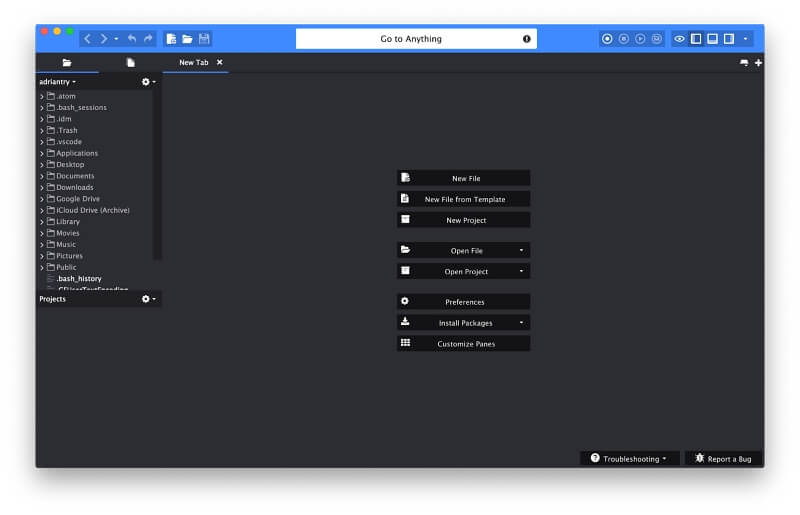
앱은 초보자가 즉시 사용을 시작할 수 있을 만큼 간단합니다. 포커스 모드는 편집기만 표시합니다. 탭 인터페이스를 통해 열려 있는 파일 간에 쉽게 전환할 수 있습니다. 모든 항목으로 이동을 사용하면 원하는 파일을 빠르게 검색하고 열 수 있습니다. HTML 및 PHP 파일이 편집기에 표시되는 방법은 다음과 같습니다.
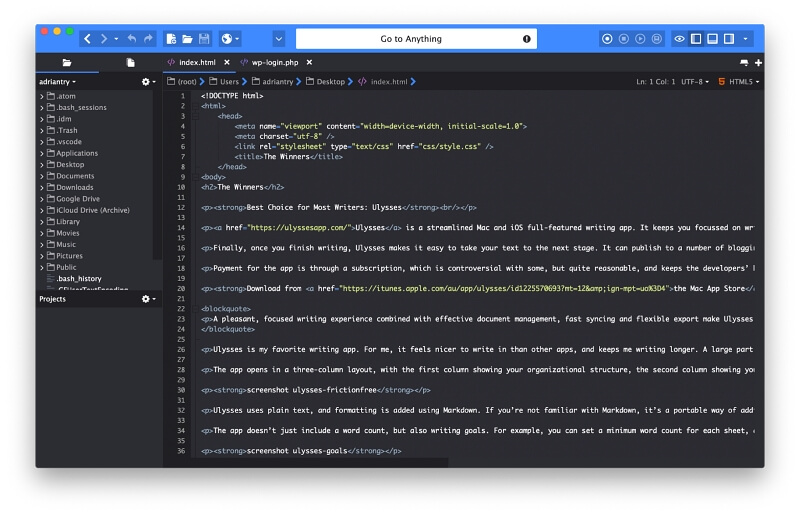
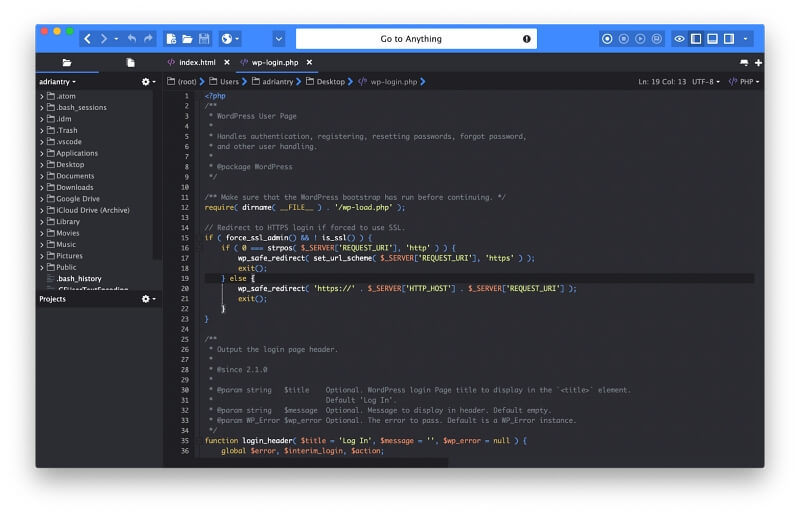
변경 사항 추적, 자동 완성 및 다중 선택을 비롯한 고급 기능을 사용할 수 있습니다. Markdown 뷰어는 작성자에게 편리하며 매크로를 기록할 수 있습니다.
텍스트스틱
Textastic은 원래 iPad용으로 작성된 고급 코드 편집기이며 이제 Mac 및 iPhone에서 사용할 수 있습니다. iPad 앱도 제공하는 Coda 2와 달리 Textastic의 모바일 버전은 기능이 완벽하고 강력합니다. 사실, 회사는 Mac 버전을 컴패니언 앱으로 말합니다.
앱에서 $7.99에 구매하세요. 맥 앱 스토어. 평가판은 다음에서 다운로드할 수 있습니다. 공식 Textastic 사이트. iOS 버전은 다음 사이트에서 $9.99에 구입할 수 있습니다. 앱 스토어.
한눈에 :
- 태그라인: ‘iPad/iPhone/Mac을 위한 간단하고 빠른 텍스트 편집기.’
- 초점: 단순성과 사용 용이성
- 플랫폼: 맥, iOS
Textastic은 저렴하고 사용자 친화적입니다. 저는 아이패드가 출시된 이후로 앱을 사용해왔고, 가볍고 사용하기 쉽기 때문에 맥 버전이 나왔을 때부터 사용하기 시작했습니다. 유능하지만 가장 강력하지는 않습니다.
80개 이상의 프로그래밍 및 마크업 언어가 지원됩니다. Textastic이 HTML과 PHP를 표시하는 방법은 다음과 같습니다.
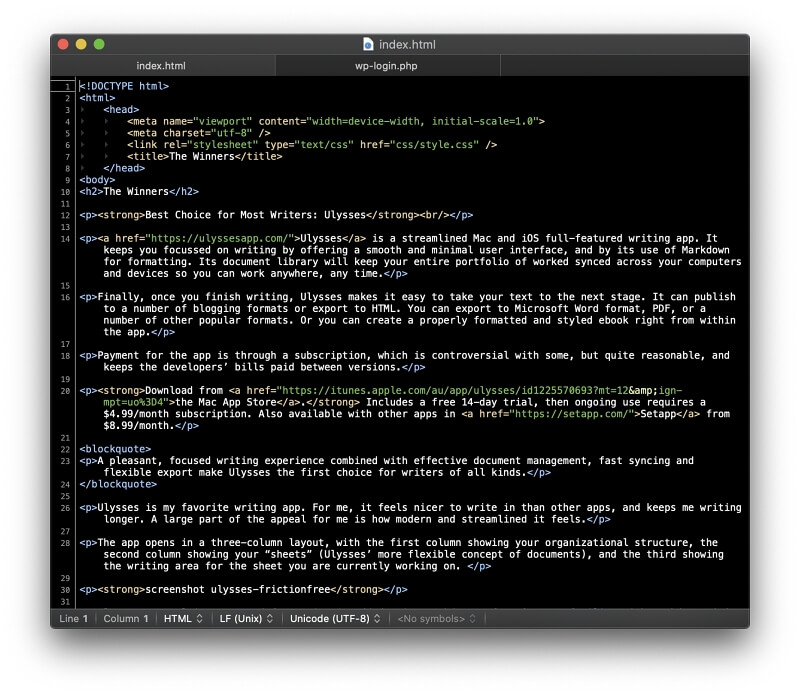
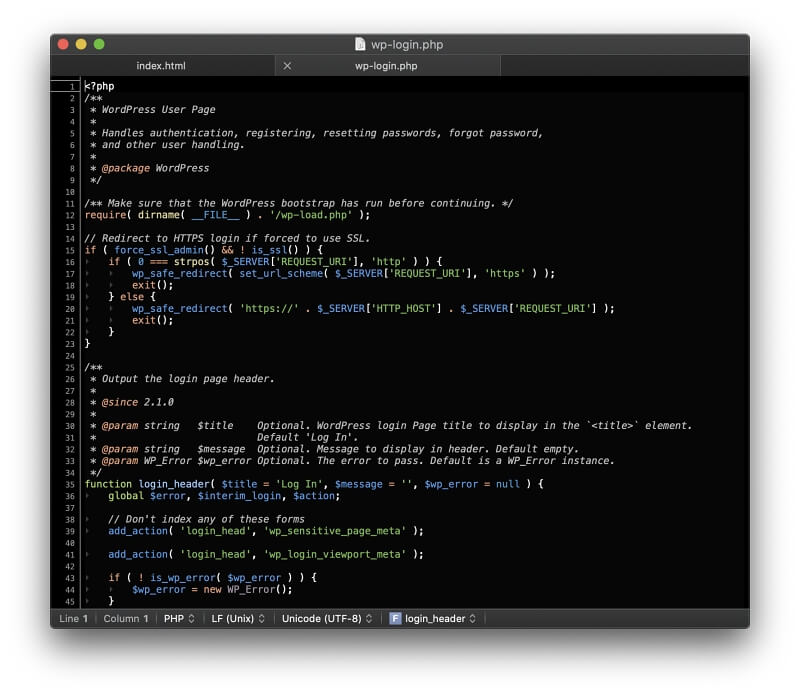
HTML, CSS, JavaScript, PHP, C 및 Objective-C에 대한 코드를 자동 완성합니다. TextMate 및 Sublime Text 정의를 지원합니다. iCloud Drive를 통해 Mac과 iOS 버전 간에 파일이 동기화됩니다.
맥빔
정력 1991년에 생성된 고도로 구성 가능한 명령줄 텍스트 편집기입니다. 1976년에 작성된 Vi(‘Vi 향상된’)의 업데이트입니다. 인터페이스가 최신 텍스트 편집기와 다르지만 오늘날에도 많은 개발자가 사용하고 있습니다. 맥빔 어느 정도 해결하지만 여전히 상당한 학습 곡선이 있습니다.
방문 MacVim 공식 사이트 앱을 무료로 다운로드할 수 있습니다.
한눈에 :
- 슬로건: “Vim – 유비쿼터스 텍스트 편집기.”
- 초점: 상상할 수 있는 모든 것
- 플랫폼: 맥. (Vim은 Unix, Linux, Windows NT, MS-DOS, macOS, iOS, Android, AmigaOS, MorphOS에서 명령줄 도구로 사용할 수 있습니다.)
Mac에 이미 Vim이 있습니다. 터미널 창을 열고 ‘vi’ 또는 ‘vim’을 입력하면 열립니다. MacVim을 사용하면 대신 아이콘을 클릭하여 앱을 열 수 있습니다. 또한 전체 메뉴 표시줄을 제공하며 좀 더 사용자 친화적입니다.
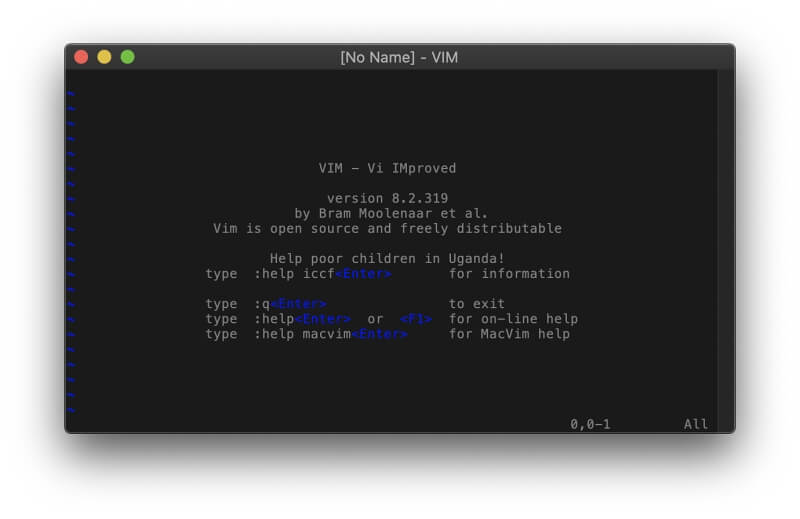
MacVim은 Mac용으로만 작성되었지만 Vim은 가능한 한 크로스 플랫폼입니다. Unix, Linux, Windows NT, MS-DOS, macOS, iOS, Android, AmigaOS 및 MorphOS에서 사용할 수 있습니다. 개발자를 위해 설계되었으며 수많은 추가 기능을 사용할 수 있습니다.
모달 프로그램입니다. 앱의 창을 클릭하고 입력을 시작하면 해당 문자가 파일에 추가되는 대신 커서가 문서 주위로 이동하는 것을 알 수 있습니다. 이것이 기능이며, 일단 각 키가 하는 일을 배우면 그 어느 때보다 빠르게 파일을 탐색할 수 있습니다.
파일에 텍스트를 추가하려면 다음을 입력해야 합니다. 삽입 모드 문자 ‘i’를 눌러 커서가 있는 위치에 텍스트를 삽입하거나 ‘o’를 눌러 다음 줄의 시작 부분에 텍스트를 삽입합니다. Esc 키를 눌러 삽입 모드를 종료합니다. 일부 명령은 콜론으로 시작합니다. 예를 들어 파일을 저장하려면 ‘:w’를 입력하고 종료하려면 ‘:q’를 입력합니다.
인터페이스는 다르지만 MacVim은 위의 텍스트 편집기가 할 수 있는 모든 작업 등을 수행할 수 있습니다. HTML 및 PHP 파일에 구문 강조 표시가 표시되는 방법은 다음과 같습니다.
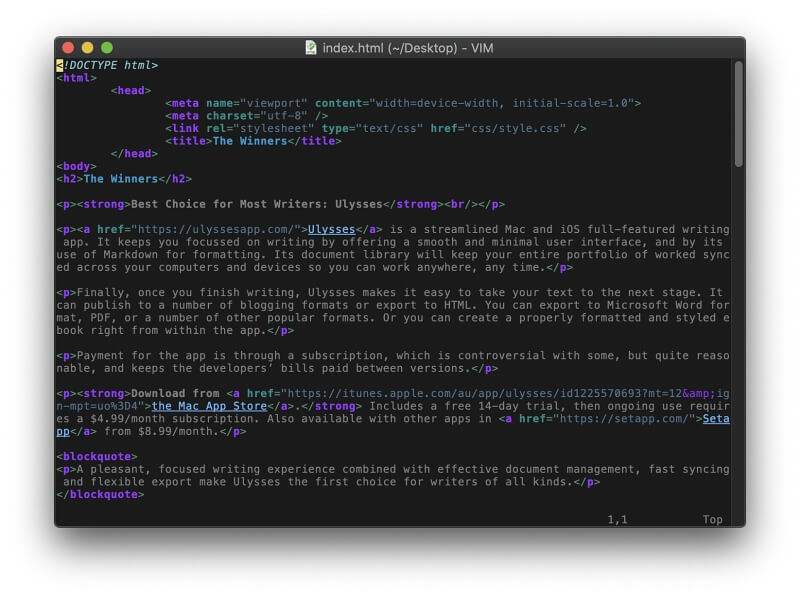
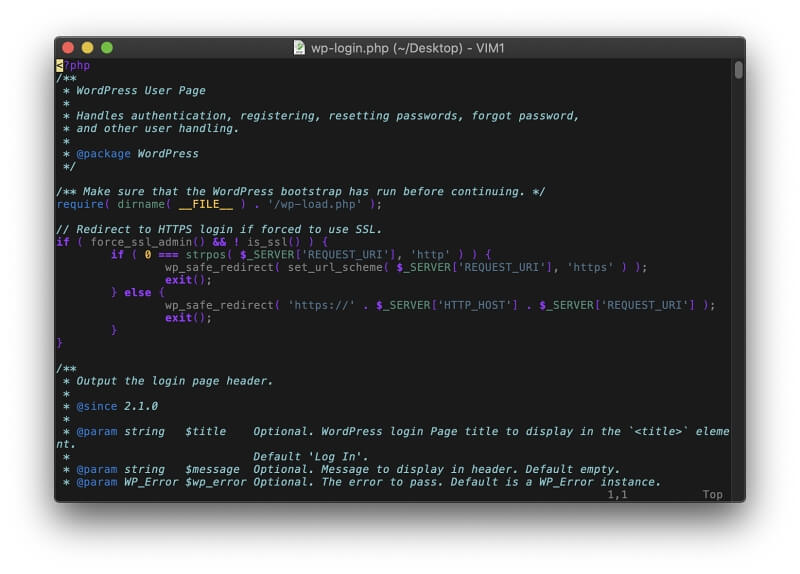
최신 앱과 매우 다른 앱을 배울 가치가 있습니까? 많은 개발자들이 ‘예!’라고 열성적으로 대답합니다. 다음은 일부 개발자가 Vim을 사용하고 사랑하는 이유에 대한 기사입니다.
- 내가 Vim을 사용하는 이유 (파스칼 프레히트)
- Vim을 사랑하는 7가지 이유 (오픈소스닷컴)
- 토론 : 사람들이 vi/vim을 사용하는 이유를 설명해 주시겠습니까?? (레딧)
- 토론 : Vim을 배우면 어떤 이점이 있습니까?? (스택 오버플로)
스페이스맥스
GNU Emacs 유사하다. 원래 1984년 이전 Emacs의 업데이트로 1976년에 출시된 고대 명령줄 편집기입니다. Spacemacs는 앱을 설치하는 것만으로도 많은 작업이 필요하지만 이를 현대 세계로 가져오기 위한 시도입니다!
방문 Spacemacs 공식 사이트 앱을 무료로 다운로드할 수 있습니다.
한눈에 :
- 태그라인: ‘Emacs—확장 가능하고 사용자 정의가 가능한 무료/자유로운 텍스트 편집기 등.’
- 초점: 상상할 수 있는 모든 것
- 플랫폼: Mac(GNU Emacs는 다양한 운영 체제에서 명령줄 도구로 사용할 수 있습니다.)
GNU Emacs 및 Spacemacs는 GPL 라이선스에 따라 무료로 사용할 수 있습니다. Vim과 마찬가지로 작업을 완료하기 전에 Vim을 사용하는 방법을 배우는 데 시간을 보내야 합니다. 앱을 설치하려면 명령줄에서 많은 작업이 필요하지만 개발자는 어려움을 겪지 않아야 합니다. 먼저 설명서를 주의 깊게 읽으십시오.
Spacemacs를 처음 시작할 때 Vim 또는 Emac의 편집기 스타일 및 기타 여러 옵션을 선호하는지 여부를 선택합니다. 그런 다음 필요한 추가 패키지가 자동으로 설치됩니다. 이 프로그램은 강력하며 기능을 확장하기 위해 Emacs-Lisp 프로그래밍 언어에 의존합니다.
HTML 및 PHP 파일이 기본적으로 표시되는 방식은 다음과 같습니다.
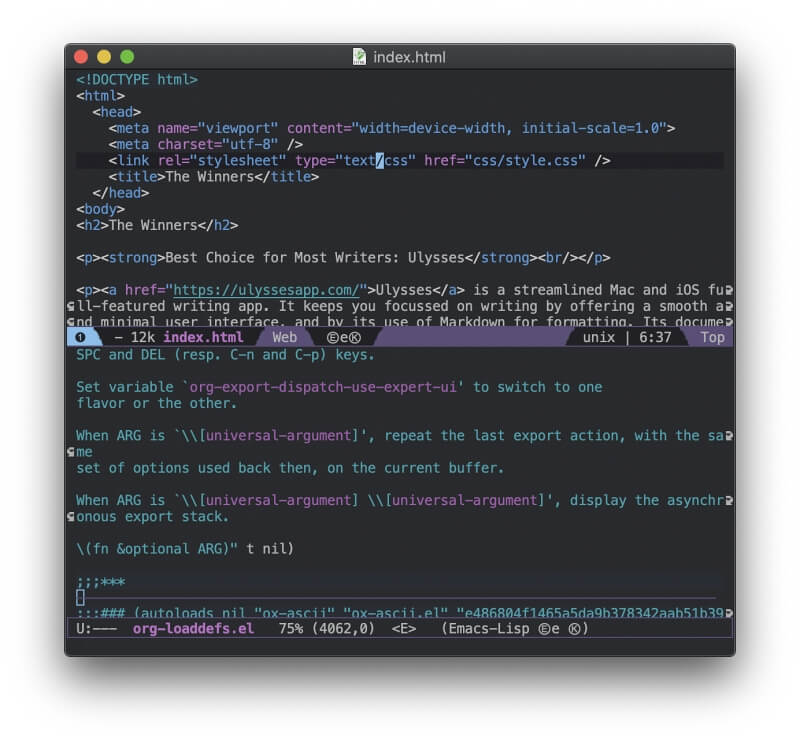
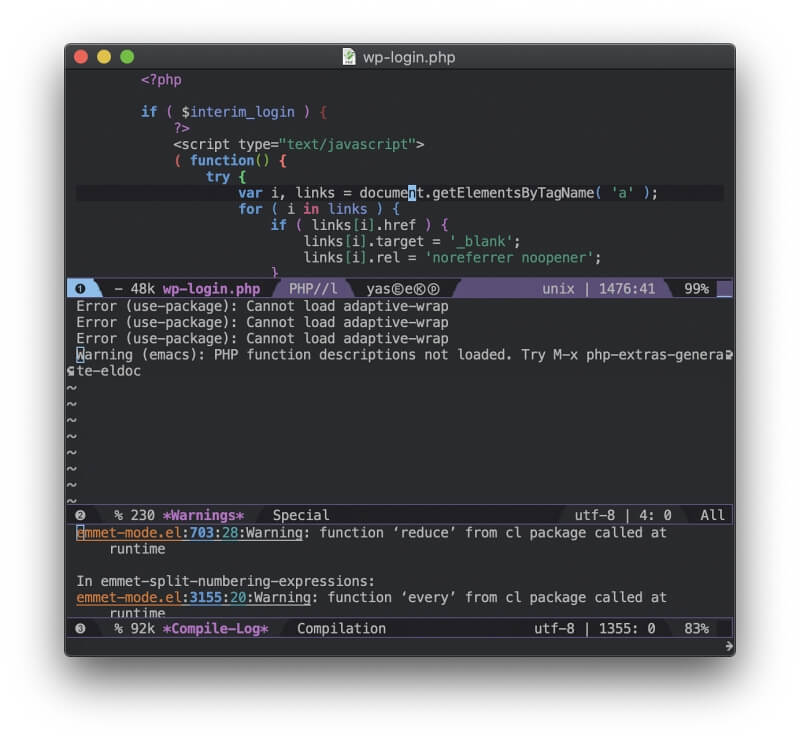
Spacemacs(및 일반적으로 GNU Emacs)는 우리의 요약에서 가장 배우기 어렵지만 가장 강력합니다. 배우려면 시간과 노력이 필요할 것입니다. 관심이 있다면 시작하기에 좋은 곳은 공식 Emacs 가이드 투어.
Mac용 최고의 텍스트 편집기: 테스트 방법
지원되는 데스크탑 및 모바일 플랫폼
다른 운영 체제를 실행하는 여러 컴퓨터에서 작업하는 경우 어디에서나 작동하는 텍스트 편집기를 사용하는 것이 좋습니다. 이 요약에서 권장하는 모든 앱은 Mac에서 작동합니다. 일부는 Windows 및 Linux와 같은 다른 플랫폼에서도 사용할 수 있습니다. 몇 가지 앱은 iOS에서도 작동하므로 사무실 밖에서도 iPhone 또는 iPad에서 일부 작업을 수행할 수 있습니다.
Mac용으로 특별히 설계된 텍스트 편집기는 Mac 앱처럼 보이고 느껴집니다. Mac 전용 사용자는 더 쉽게 배우고 사용할 수 있습니다. 크로스 플랫폼 앱은 많은 Mac 사용자 인터페이스 규칙을 깨뜨릴 수 있지만 모든 운영 체제에서 동일한 방식으로 작동합니다.
다음은 macOS에서만 작동하는 앱입니다.
- 비비에디트 13
- 코다 2
- 텍스트메이트 2.0
- 텍스트스틱
- MacVim(Vim은 어디에서나 작동하지만)
- Spacemacs(Emacs는 모든 곳에서 작동하지만)
다음 텍스트 편집기는 Windows 및 Linux에서도 작동합니다.
- 숭고한 텍스트 3
- 원자
- Visual Studio 코드
- UltraEdit는
- 괄호
- 코모도 편집
마지막으로 두 앱에는 iOS에서 실행되는 컴패니언 앱이 있습니다.
- 코다 2
- 텍스트스틱
Coda 2의 모바일 앱은 덜 강력한 파트너 앱인 반면 Textastic의 모바일 앱은 모든 기능을 갖추고 있습니다.
사용의 용이성
대부분의 텍스트 편집기는 강력하고 많은 기능을 가지고 있습니다. 일부는 초보자가 쉽게 시작할 수 있도록 하는 반면, 다른 일부는 가파른 초기 학습 곡선을 가지고 있습니다. 여기 몇 가지 예가 있어요.
- Textastic은 간단하고 사용하기 쉽지만 기능이 많지 않습니다.
- Sublime Text, Atom 등은 많은 권한을 가지고 있지만 초보자는 학습 곡선 없이 프로그램을 사용할 수 있습니다.
- Vim과 Emacs와 같은 가장 진보된 텍스트 편집기는 사용하기 전에 많은 학습이 필요합니다. Vim은 사용 방법을 알려주는 게임도 제공합니다.
많은 텍스트 편집기는 탭이 있는 브라우저와 같은 인터페이스와 방해받지 않는 모드를 포함하여 사용 편의성을 목표로 하는 기능을 제공합니다.
강력한 편집 기능
텍스트 편집기 사용자는 상당히 기술적인 경향이 있으며 사용 편의성보다 기능을 선호합니다. 바로 가기 키를 사용하면 작업 속도가 빨라지고 마우스를 사용하는 대신 키보드에 손을 댈 수 있습니다.
많은 텍스트 편집기에서 여러 개의 커서를 사용할 수 있으므로 한 번에 두 줄 이상을 선택하고 편집할 수 있습니다. 또한 동일한 파일의 다른 섹션을 화면에서 동시에 볼 수 있도록 열을 제공할 수도 있습니다.
검색 및 바꾸기는 구성 가능한 경향이 있습니다. 많은 텍스트 편집기는 복잡한 패턴을 검색할 수 있도록 정규식을 지원합니다. 검색은 종종 파일 시스템으로 확장되어 필요한 파일을 빠르게 찾을 수 있으며 일반적으로 FTP 및 WebDAV 서버, Amazon S3 등을 포함한 온라인 스토리지가 지원됩니다.
추가 프로그래밍 도구
대부분의 텍스트 편집기는 개발자의 특정 요구 사항을 충족합니다. 이는 소스 코드를 읽기 쉽게 만드는 기능인 구문 강조로 시작됩니다.
텍스트 편집기는 다양한 프로그래밍, 스크립팅 또는 마크업 언어의 다양한 요소의 기능을 이해하고 이를 다양한 색상으로 표시합니다. 샘플 HTML 및 PHP 파일을 사용하여 각 텍스트 편집기의 기본 구문 강조 표시에 대한 스크린샷을 포함합니다.
코드 완성 기능을 사용하면 코드 입력을 제안하여 시간을 절약하고 오타를 줄일 수 있습니다. 이는 앱이 컨텍스트를 이해하는 지능적일 수도 있고 사용 가능한 기능, 변수 및 기타 요소의 팝업 메뉴에 액세스하는 방법일 수도 있습니다. 관련 기능은 자동으로 태그와 대괄호를 닫을 수 있습니다.
코드 접기를 사용하면 아웃라이너와 같은 텍스트 편집기를 사용하여 필요하지 않을 때 보이지 않도록 소스 코드의 섹션을 축소할 수 있습니다. 일부 텍스트 편집기는 웹 개발자가 높이 평가하는 기능인 HTML 및 CSS 파일의 실시간 미리보기도 허용합니다.
마지막으로 일부 텍스트 편집기는 단순한 편집을 넘어 일반적으로 IDE에서 찾을 수 있는 기능을 포함합니다. 여기에는 일반적으로 컴파일, 디버깅 및 버전 관리를 위한 GitHub 연결이 포함됩니다. 일부 텍스트 편집기(Visual Studio Code 및 Komodo Edit 포함)는 실제로 별도로 사용할 수 있는 회사 IDE의 축소 버전입니다.
추가 쓰기 도구
일부 텍스트 편집기에는 Markdown 지원 및 텍스트 접기와 같은 작성자를 위한 추가 기능이 포함되어 있습니다. 많은 작가들은 텍스트 편집기가 워드 프로세서보다 더 간단하고 빠르며 사용자 정의가 더 쉽다는 점을 높이 평가합니다. 번역가는 고급 검색 및 바꾸기를 위한 정규식을 제공하는 텍스트 편집기를 자주 사용합니다.
앱의 기능을 확장하는 플러그인
많은 텍스트 편집기의 가장 매력적인 기능은 풍부한 플러그인 생태계를 제공하여 필요한 기능을 선택할 수 있다는 것입니다. 맞춤형 앱을 구축할 수 있습니다. 이는 또한 텍스트 편집기가 덜 부풀려진다는 것을 의미합니다. 기본적으로 필수 기능만 포함합니다.
플러그인은 선택한 텍스트 편집기에 따라 다양한 언어로 작성되며 개발자는 플러그인을 만들고 공유할 수 있습니다. 종종 앱 내에서 플러그인 라이브러리에 액세스한 다음 몇 번의 클릭만으로 원하는 플러그인을 추가할 수 있습니다. 일부 텍스트 편집기에는 코딩 없이 매크로를 기록하는 간단한 방법이 포함되어 있습니다.
비용
텍스트 편집기는 개발자의 기본 도구이므로 초기 구매 또는 지속적인 구독으로 일부가 상당히 비싸다는 것은 놀라운 일이 아닙니다. 당신을 놀라게 할 수 있는 것은 많은 최고의 옵션이 무료라는 것입니다.
이는 사용자 커뮤니티에서 유지 관리하는 오픈 소스 프로젝트이거나 회사의 더 비싼 IDE를 맛볼 수 있는 편리한 방법이기 때문일 수 있습니다. 다음은 가장 저렴한 것부터 가장 저렴한 것까지 나열된 옵션입니다.
비어 있는:
- Atom: 무료(오픈 소스)
- Visual Studio Code: 무료(오픈 소스)
- TextMate 2.0: 무료(오픈 소스)
- 괄호: 무료(오픈 소스)
- 코모도 편집: 무료(오픈 소스)
- MacVim: 무료(오픈 소스)
- Spacemacs: 무료(오픈 소스)
구매 :
- 텍스트: $7.99
- BBEdit: $49.99, 또는 구독(아래 참조)
- 숭고한 텍스트: $80
- 코다 2: $99.00
구독 :
- BBEdit: $39.99/년, $3.99/월 또는 즉시 구매(위)
- 울트라에디트: $79.95/년
여기서 놓친 Mac용 다른 좋은 텍스트 편집기가 있습니까? 의견을 남기고 알려주십시오.
마지막 기사